
Если вы нам нравитесь, вы используете Календарь Google практически для всего, что касается организации вашей жизни. Таким образом, последнее, что вы хотите увидеть, – это спам Календаря Google, заражающий ваши различные календари.
Что такое спам в Календаре Google? Обычно спам проявляется в фальшивых событиях в вашем календаре, которые либо не соответствуют действительности («Ваш новый смартфон готов к продаже!»), Рекламируя продукт («Получите дешевое лекарство по рецепту здесь!»), Либо в классических мошеннических онлайн-знакомствах. («Горячие женщины ждут встречи с вами!»). Спам-события довольно раздражают, особенно если они появляются в течение нескольких дней, что является довольно распространенным явлением.
Удалить события достаточно просто, но как можно предотвратить появление спама в Календаре Google? Мы здесь, чтобы помочь вам с этим!
Проверьте наше руководство ниже и остановите спам в его следах навсегда.
Связанные с: Почему мобильное приложение Календаря Google намного лучше, чем настольная версия?
Как происходит спам в Календаре Google?

На самом деле мошенники могут легко злоупотреблять Календарем Google и спамом в своей учетной записи (вот недавний пример, найденный в Reddit). Все, что им нужно сделать, это отправить электронное письмо на ваш аккаунт Gmail с прикрепленным приглашением на мероприятие.
Даже если это письмо попадет в вашу папку со спамом в Gmail, ваш Календарь по умолчанию автоматически заберет его и добавит в соответствующий календарь. Как только он появится, вам нужно будет удалить его вручную. Поразительно, что Google допускает это, особенно если исходное письмо-приглашение направляется прямо в папку со спамом.
Хуже всего то, что после того, как вы удалили фиктивное событие из своего календаря, это событие все еще остается зачеркнутым. Это не только вызывает беспорядок в ваших тщательно организованных календарях, но также может быть неудобно, если вы поделитесь этим календарем с кем-то еще («Почему у вас здесь есть мероприятие для встречи с красивыми русскими женщинами?»).
Посмотрите скриншот некоторых спам-событий ниже:
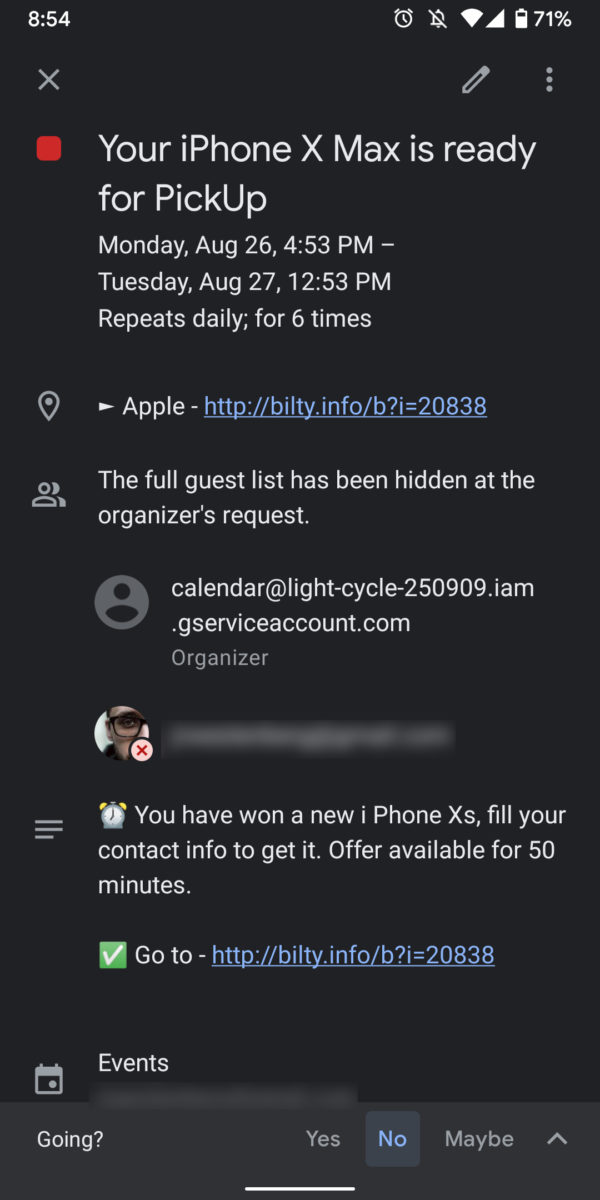
Чтобы остановить спам в Календаре Google, нужно сделать три вещи:
- Запретить Календарю Google автоматически добавлять приглашения на мероприятия.
- Запретить добавление в Календарь Google всех событий, которые появляются в вашем Gmail.
- Скрыть ранее удаленные спам-события с вашего компьютера и телефона.
Инструкции по выполнению этих трех задач приведены ниже!
Как предотвратить спам в Календаре Google
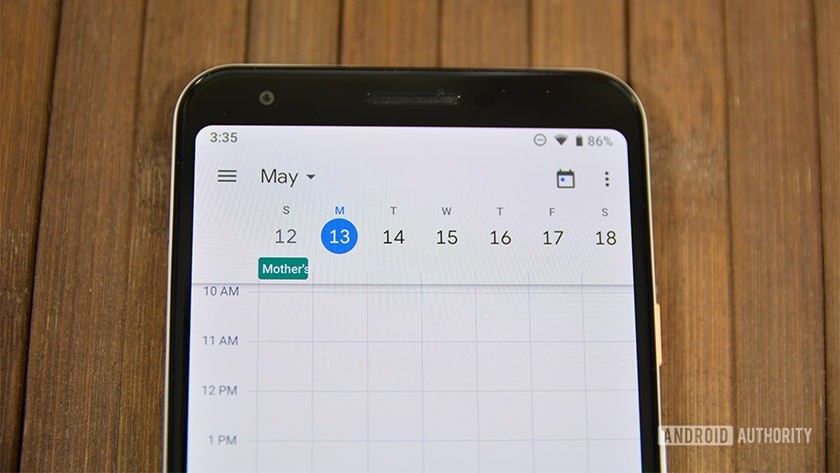
Во-первых, нам нужно запретить Календарю Google автоматически добавлять приглашения на мероприятия:
- Используя веб-портал Календаря Google (не приложение Android, вам нужно сделать это в Интернете), щелкните значок шестеренки в правом верхнем углу и выберите «Настройки».
- На странице настроек используйте прокручиваемое меню слева, чтобы выбрать «Настройки событий».
- На правой панели вам нужно найти опцию «Автоматически добавлять приглашения».
- В раскрывающемся меню рядом с этой опцией выберите «Нет, показывать только приглашения, на которые я ответил».
Далее нам нужно запретить Календарю Google добавлять все события, которые появляются в вашем Gmail:
- Вы по-прежнему должны быть на странице настроек для этой задачи. Если нет, сначала следуйте инструкциям выше.
- Найдите и нажмите «События из Gmail» в левом списке настроек.
- На правой панели найдите заголовок «События из Gmail» и снимите флажок «Автоматически добавлять события из Gmail в мой календарь».
- Нажмите «ОК» в появившемся окне предупреждения.
Связанные с: Как опубликовать Календарь Google: пошаговое руководство
Наконец, нам нужно скрыть ранее удаленные спам-события с вашего компьютера и телефона:
- Находясь в меню «Настройки» календаря для Интернета, найдите и нажмите «Просмотр параметров» на левой панели меню.
- Снимите флажок «Показать отклоненные события».
- Теперь с помощью смартфона Android откройте приложение Календарь Google.
- Выберите значок меню из трех строк в левом верхнем углу, чтобы открыть панель меню.
- Прокрутите всю панель меню вниз, чтобы найти и нажмите «Настройки».
- В верхней части меню «Настройки» нажмите «Общие».
- В середине этой новой страницы найдите «Показать отклоненные события» и переведите переключатель в положение «Выкл.».
Если вы выполните все описанные выше действия, вы больше не увидите новый спам в Календаре Google, а все предыдущие спам-события больше не должны появляться как в Интернете, так и на вашем Android-устройстве. Если у вас есть дополнительные Android-устройства, обязательно следуйте этим последним шагам.
Сумасшедший факт, что Google не мешает спамерам заражать ваши календари. Также раздражает необходимость отключения этих настроек, чтобы предотвратить спам, так как некоторые люди могут захотеть, чтобы эти настройки были включены. К сожалению, это единственный способ предотвратить спам в Календаре Google – по крайней мере, на данный момент.
Больше постов о Календарь Google
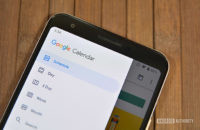
Почему мобильное приложение Календаря Google намного лучше, чем настольная версия?
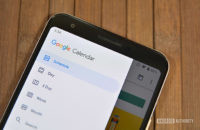
Календарь Google не работает? Вот как это исправить

10 лучших календарных приложений для Android на 2019 год!

Как поделиться календарем Google – пошаговое руководство

Помощник приходит в аккаунты G Suite, начиная с Календаря Google

Как перенести или синхронизировать свой календарь с iPhone на Android

Как использовать Календарь Google – все, что вам нужно знать
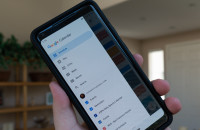
Календарь Google для Android получает материал Material Theme

Панель быстрого доступа Gmail пробивается в Документы и Календарь Google

Используйте Календарь Google, чтобы сообщить миру, когда вы находитесь вне офиса

Add comment